Problemen met het zwarte scherm van de iPad
Het ervaren van een zwart scherm op uw iPad kan frustrerend zijn, maar maakt u zich geen zorgen. Er zijn verschillende mogelijke oorzaken en oplossingen voor dit probleem. In dit gedeelte bespreken we enkele veelvoorkomende redenen voor het zwarte scherm van de iPad, evenals enkele aanbevolen oplossingen.
Mogelijke oorzaken:
- Batterij leeg: Als de batterij van uw iPad volledig leeg is, heeft het apparaat mogelijk niet voldoende stroom om een melding over een bijna lege batterij of een oplaadsymbool weer te geven.
- Lage helderheid: Uw iPad is mogelijk ingeschakeld, maar de helderheid van het scherm is mogelijk te laag ingesteld, waardoor u deze moeilijk of zelfs niet kunt zien.
- Softwareproblemen: Af en toe kunnen softwareproblemen leiden tot een niet-reagerend zwart scherm.
- Hardware problemen: Minder vaak kunnen hardwareproblemen ervoor zorgen dat het scherm van de iPad zwart wordt.
Voorgestelde oplossingen:
- Laad uw iPad op: Sluit uw iPad minimaal 20 minuten aan op een oplader, of idealiter 's nachts, om er zeker van te zijn dat de batterij voldoende vermogen heeft.
- Verhoog de helderheid: vraag Siri om de helderheid van het scherm te verhogen of pas de helderheidsinstellingen indien mogelijk handmatig aan.
- Forceer opnieuw opstarten: Houd zowel de thuisknop als de bovenste knop op uw iPad ingedrukt en laat de knoppen los zodra u het Apple-logo ziet.
- Update software: Als uw iPad zich in de herstelmodus bevindt, sluit u het apparaat aan op een computer en kiest u de optie 'Update' om de nieuwste software te downloaden.
- Zoek professionele hulp: Als al het andere niet lukt, kunt u overwegen een door Apple gecertificeerde technicus te raadplegen om eventuele hardwareproblemen te diagnosticeren en op te lossen.
Door deze suggesties te volgen, zou u de meeste problemen met het zwarte scherm van de iPad moeten kunnen oplossen. Vergeet niet dat het essentieel is om uw apparaat te onderhouden en de software up-to-date te houden om toekomstige problemen te voorkomen.
Voorafgaande controles
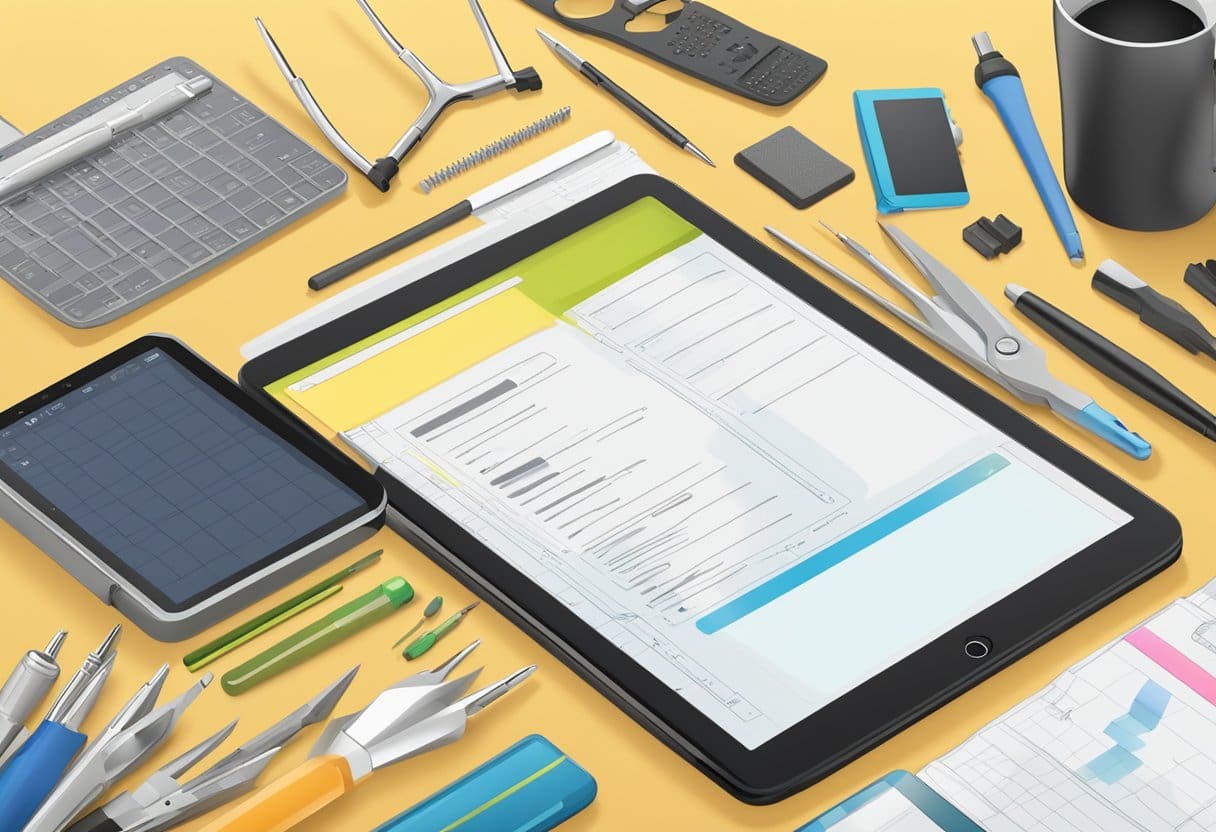
Voordat u geavanceerdere stappen voor probleemoplossing probeert om het probleem met het zwarte scherm van de iPad op te lossen, probeert u deze voorafgaande controles die het probleem mogelijk snel kunnen oplossen.
Laad de iPad op
Zorg ervoor dat uw iPad voldoende batterijvermogen heeft. Sluit uw iPad aan op de oplader met behulp van de originele Apple-kabel en adapter, en steek de stekker in een stopcontact. Wacht minstens 20 minuten om er zeker van te zijn dat hij voldoende wordt opgeladen. Mogelijk ziet u na een paar minuten het oplaadscherm met het batterijpictogram.
Start de iPad opnieuw op
Een eenvoudige herstart kan het probleem met het zwarte scherm van de iPad oplossen. Voer een zachte herstart uit door deze stappen te volgen:
Voor iPads met een Home-knop:
- Houd de toets ingedrukt Thuis knop en bovenste knop tegelijk.
- Blijf de knoppen ingedrukt houden totdat het Apple-logo verschijnt.
- Laat de knoppen los en wacht tot de iPad opnieuw is opgestart.
Voor iPads zonder Home-knop:
- Druk op en laat los volume omhoog knop snel.
- Druk op en laat los Volume omlaag knop snel.
- Houd de toets ingedrukt Bovenste knop tot je het Apple-logo ziet.
- Laat de knop los en wacht tot de iPad opnieuw is opgestart.
Als het probleem met het zwarte scherm aanhoudt, gaat u verder met de verdere stappen voor probleemoplossing.
Stappen voor probleemoplossing

Harde reset van de iPad
Een harde reset dwingt een hardware-uitschakeling af die sommige softwareproblemen kan opheffen. Volg deze stappen om een harde reset uit te voeren:
- Als uw iPad een thuisknop heeft, houdt u zowel de thuisknop als de bovenste knop tegelijkertijd ingedrukt.
- Als uw iPad geen thuisknop heeft (bijvoorbeeld iPad Pro-modellen), drukt u kort op de knop Volume omhoog en vervolgens op de knop Volume omlaag. Houd ten slotte de bovenste knop ingedrukt.
Blijf de knoppen ingedrukt houden totdat het Apple-logo verschijnt. Dit kan ongeveer 30 seconden duren.
Controleer op displayschade
Als het apparaat niet meer reageert, controleer op zichtbare tekenen van fysieke schade aan het scherm, zoals scheuren of verkleuring. Een beschadigd beeldscherm kan leiden tot een zwart scherm. In dit geval is het het beste om Neem contact op met een geautoriseerde serviceprovider of bezoek een Apple Store om uw iPad te laten inspecteren en repareren.
Voer iOS-update uit
Een andere mogelijke oplossing is om update uw iOS-software. Om dit te doen, sluit u uw iPad aan op een computer met iTunes of Finder. Volg deze stappen:
- Als u iTunes gebruikt, opent u het en selecteert u uw iPad onder het gedeelte Apparaten.
- Als u Finder (macOS Catalina of hoger) gebruikt, opent u een Finder-venster en selecteert u uw iPad onder het gedeelte Locaties.
Zodra uw iPad is aangesloten, ziet u mogelijk een optie om dit te doen herstellen of updaten. Kiezen bijwerken en laat het proces voltooien. De software voor uw iPad wordt gedownload en geïnstalleerd, waardoor het probleem met het zwarte scherm mogelijk wordt opgelost.
iPad herstellen via iTunes
Verbinden met iTunes
Zorg er eerst voor dat de nieuwste versie van iTunes op uw computer is geïnstalleerd. Sluit uw iPad aan op uw computer met behulp van de kabel die bij uw iPad is geleverd. Start iTunes als het niet automatisch wordt geopend.
iPad Recovery Mode
Om uw iPad in de herstelmodus te zetten, volgt u deze stappen, afhankelijk van uw iPad-model:
- iPads met een Home-knop: Houd zowel de Home-knop als de bovenste (of zij-)knop tegelijkertijd ingedrukt.
- iPads zonder thuisknop: druk kort op de knop Volume omhoog en druk vervolgens kort op de knop Volume omlaag. Houd vervolgens de aan/uit-knop ingedrukt totdat het apparaat opnieuw opstart.
Blijf de knop(pen) ingedrukt houden totdat u het herstelmodusscherm op uw iPad ziet.
iTunes-herstelproces
Zodra uw iPad zich in de herstelmodus bevindt, zou iTunes uw apparaat moeten detecteren en de optie moeten bieden om te herstellen of bij te werken. Kies “Herstellen” en wacht tot het proces is voltooid. Hiermee wordt uw iPad gewist en teruggezet naar de fabrieksinstellingen.
Hier is een kort overzicht van het proces:
- Zorg ervoor dat uw iPad is verbonden met iTunes.
- Zet uw iPad in de herstelmodus.
- Selecteer de optie "Herstellen" in iTunes.
- Wacht tot het proces is voltooid.
Nadat het herstelproces is voltooid, wordt u gevraagd uw iPad als nieuw apparaat in te stellen. Vervolgens kunt u uw apps, media en gegevens herstellen vanaf een eerdere back-up, als u die heeft.
Professionele reparatie en ondersteuning

Wanneer uw iPad een probleem met een zwart scherm ervaart en u de basismethoden voor probleemoplossing zonder succes hebt geprobeerd, wordt het tijd om professionele hulp te zoeken. Controleer eerst of uw iPad nog onder de garantie valt, omdat dit u extra kosten kan besparen.
Apple-ondersteuning: Apple biedt verschillende ondersteuningsopties voor iPads met hardware- en softwareproblemen. U kunt een afspraak plannen bij een Apple Store, waar een technicus uw apparaat kan diagnosticeren en repareren. U kunt ook contact opnemen met Apple Support via hun website of telefoonlijn. Zorg ervoor dat u het serienummer van uw apparaat bij de hand hebt voor een vlottere ervaring. Apple Support kan een van de volgende stappen voorstellen:
- Batterijservice: Apple kan tegen betaling de batterij van uw iPad laten repareren als het probleem te maken heeft met batterijslijtage door normaal gebruik.
- Update uw software: In sommige gevallen kan het bijwerken van de software van uw iPad problemen met het zwarte scherm oplossen. Apple Support kan u begeleiden hoe u dit kunt doen, of dit voor u doen.
iFixit-probleemoplossing: Als u de voorkeur geeft aan een optie van derden, bieden websites zoals iFixit handleidingen voor het oplossen van problemen en hulpmiddelen voor het repareren van iPads. Ze suggereren oorzaken voor een zwart scherm:
- Firmware-corruptie: Sluit uw iPad aan op een computer en controleer of deze wordt herkend om te bepalen of deze zich in de Direct Firmware Upgrade (DFU)-modus bevindt met alleen de achtergrondverlichting aan, wat een zwart scherm kan veroorzaken.
iMobie-oplossingen: Een andere bron is iMobie, een bedrijf dat softwareoplossingen levert voor iPad-problemen. Ze stellen negen manieren voor om het zwarte scherm van een iPad te repareren, inclusief het gebruik van hun PhoneRescue-tool.
Samenvattend: als u het probleem met het zwarte scherm van uw iPad niet kunt oplossen via eenvoudige probleemoplossing, kunnen professionele reparatie- en ondersteuningsdiensten van Apple of externe leveranciers een geschikte optie zijn. Houd rekening met factoren als garantie, kosten en uw comfortniveau met doe-het-zelfoplossingen bij het kiezen van de beste handelwijze.
Voorkomen van een zwart scherm van de iPad

Om problemen met het zwarte scherm van de iPad te voorkomen, is het essentieel om voor bepaalde factoren te zorgen. Hieronder volgen enkele maatregelen die u kunt nemen om het risico op dit probleem te minimaliseren:
- Laad uw iPad regelmatig op: Zorg ervoor dat uw iPad consistent wordt opgeladen om te voorkomen dat de batterij leegraakt. Het is een goede gewoonte om het apparaat 's nachts op te laden, omdat dit niet alleen de batterij gezond houdt, maar ook onverwachte zwarte schermen voorkomt.
- Pas de weergave-instellingen aan: Houd het helderheidsniveau van uw iPad op een geschikt niveau. Soms kan een lage helderheidsinstelling ervoor zorgen dat het scherm zwart lijkt, ook al functioneert het apparaat correct. Navigeren naar Instellingen> Scherm en helderheid en pas de instellingen indien nodig aan.
- Installeer software-updates: Verouderde software kan leiden tot compatibiliteitsproblemen die kunnen resulteren in een zwart schermprobleem. Houd de software van uw iPad altijd up-to-date door naar te gaan Instellingen> Algemeen> Software-update en het installeren van alle beschikbare updates.
- Voorkom fysieke schade: Per ongeluk laten vallen en stoten kan de hardware van uw iPad beschadigen, wat tot een zwart scherm kan leiden. Het gebruik van een beschermhoes en het zorgvuldig omgaan met uw apparaat kunnen het risico op schadelijke incidenten aanzienlijk verminderen.
- Sluit ongebruikte apps: Als er meerdere apps tegelijkertijd actief zijn, kan dit het geheugen van uw iPad in beslag nemen en mogelijk schermproblemen veroorzaken. Maak er een gewoonte van om apps die u niet actief gebruikt te sluiten door te dubbelklikken op de homeknop en de app-kaarten omhoog te vegen.
Door deze voorzorgsmaatregelen te volgen, kunt u ervoor zorgen dat uw iPad soepel functioneert en het risico op een zwart schermprobleem verkleinen. Door deze praktijken toe te passen, worden niet alleen de prestaties van uw apparaat verbeterd, maar ook de algehele levensduur ervan.
Laatst bijgewerkt: 07 maart 2024

Sandeep Bhandari heeft een Bachelor of Engineering in Computers van Thapar University (2006). Hij heeft 20 jaar ervaring op het gebied van technologie. Hij heeft een grote interesse in verschillende technische gebieden, waaronder databasesystemen, computernetwerken en programmeren. Je kunt meer over hem lezen op zijn bio pagina.

